Existuje několik typů položek Outlooku, které možná nechcete vidět ve složce Doručená pošta, ale přesto je chcete sledovat. Příklady:
-
Přijetí a odmítnutí schůzek
-
Potvrzení o přečtení
-
Potvrzení o doručení
-
Odpovědi na hlasování
Ve výchozím nastavení Outlook automaticky zpracovává odpovědi na schůzky a hlasování, takže tyto e-maily ve složce Doručená pošta neuvidíte. Pokud je Outlook nezpracovává automaticky nebo pokud chcete automatické zpracování vypnout, postupujte následovně.
-
Vyberte Soubor > Možnosti > Pošta.
-
Posuňte se dolů do části Sledování .
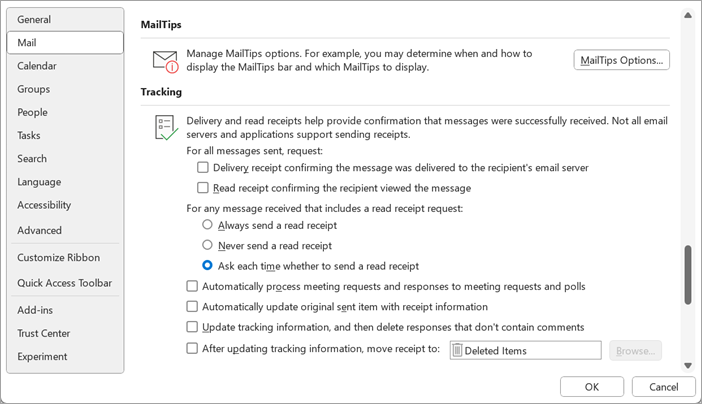
-
V části Sledování aktualizujte následující možnosti:
-
Zaškrtněte políčko Potvrzení o doručení, které potvrzuje, že zpráva byla doručena na e-mailový server příjemce , a potvrzení o přečtení potvrzující, že příjemce si pro všechny odeslané zprávy zobrazil potvrzení o doručení a potvrzení o přečtení.
-
-
Můžete zvolit jedno ze tří výchozích chování, když vám někdo pošle zprávu s potvrzením o přečtení:
-
Vždy odeslat potvrzení o přečtení
-
Nikdy neodesílat potvrzení o přečtení
-
Pokaždé se zeptejte, jestli se má odeslat potvrzení o přečtení.
-
-
Zaškrtněte políčko Automaticky zpracovávat žádosti o schůzku a odpovědi na žádosti o schůzku a hlasování, abyste zabránili tomu, aby se odpovědi na schůzku a hlasování zobrazovaly ve vaší doručené poště, pokud účastník neodpověděli komentářem. Všechny ostatní žádosti se zpracovávají automaticky a původní pozvánka na schůzku se aktualizuje tak, aby zobrazovala informace o sledování.
Pokud zaškrtnutí tohoto políčka zrušíte, zobrazí se ve složce Doručená pošta zpráva pro odpověď každého účastníka. -
Když zaškrtnete možnost Automaticky aktualizovat původní odeslanou položku s informacemi o potvrzení , budete mít přehled o všech potvrzeních o přečtení a doručení položek, které jste odeslali, a umožní vám zobrazit jejich stav otevřením zprávy, kterou jste odeslali ze složky Odeslaná pošta.
-
Zaškrtnutím políčka Aktualizovat informace o sledování a odstraněním odpovědí, které neobsahují komentáře , aktualizujte původní žádost o schůzku o stav odpovědi a odstraňte všechny odpovědi, které neobsahují komentáře.










